Ve widgetu pro Facebook komentáře můžete napsat odpověď na svůj příspěvek nebo komentář.
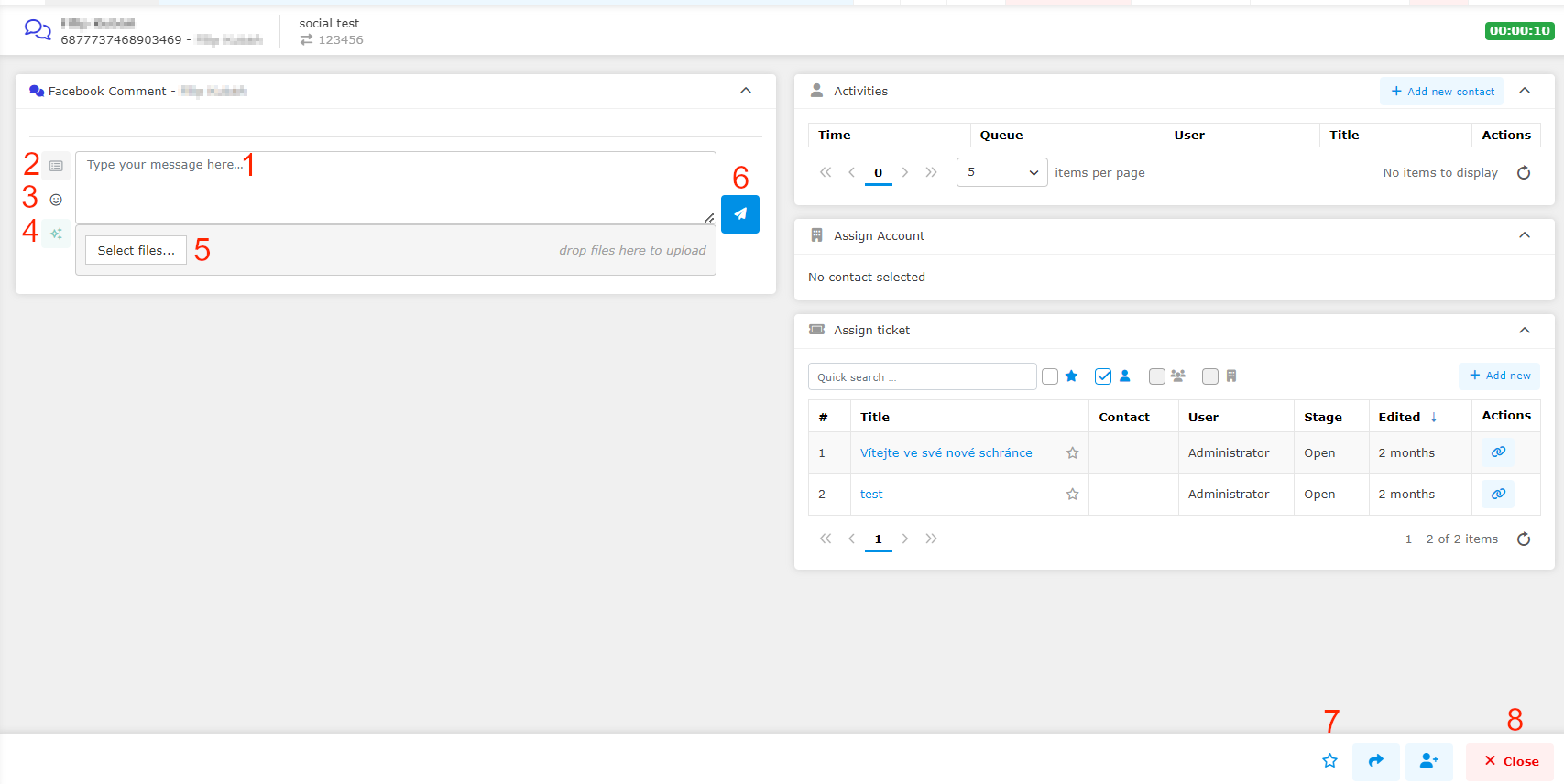
Napište zprávu. Odešlete ji kliknutím na tlačítko Odeslat (6) nebo stisknutím klávesy Enter. Nový řádek začnete psát pomocí kláves Shift+Enter.
Otevřete rozbalovací seznam a vyberte šablonu.
Kliknutím otevřete přehled emoji.
Otevře Funkcionality pro psaní.
Vyberte přílohy nebo je přetáhněte do šedého prostoru okolo tlačítka Vyberte.
Odeslat zprávu.
Označit chat za důležitý.
Zavřít záložku s komentářem.